Creare Sito Internet Gratis: Guida Per Creare Il Tuo Sito
Creare sito internet gratis con grande facilità grazie agli strumenti messi a disposizione dal web. Leggi la mia guida per creare un sito web gratis, puoi farlo con grande facilità grazie a un sito internet che si chiama Jimdo. Vediamo ora come creare un sito web e personalizzarlo con gallerie fotografiche, blog e video.
Di seguito tutti i dettagli.
Quella che segue è una guida per principianti, se stai cercando qualcosa di più personalizzato e hai intenzione di costruire un sito web con le tue sole forze, ti consiglio di dare un’occhiata al mio articolo su come costruire una pagina web, dove parlo di Hosting, di domini e altre soluzioni per creare un sito web gratis
Creare Sito Internet Gratis passo 1: Scelta tema di base
Ti consiglio di stampare questa pagina, ti tornerà utile per seguire agevolmente i passaggi di questa guida e per creare il sito web gratis.
Collegati al sito di Jimdo e scegli per iniziare uno dei temi grafici di base.
Puoi scegliere diversi temi, navigando tra le varie categorie elencate. Ogni categoria contiene un tipo di grafica adatto al tipo di sito che intendi creare. Per concludere l’operazione premi il bottone “Scegli il design” che appare scorrendo su ogni anteprima e crea il tuo sito.
Creare Sito Internet Gratis passo 2: conferma e-mail
Inserisci nel campo a destra i dati richiesti:
- Nome del sito Jimdo che vuoi creare
- Indirizzo email: metti una email reale perché dovrai successivamente confermarla
- Password: Scegli una password non troppo semplice da scoprire, ti consiglio di usare lettere, numeri e caratteri maiuscoli.
Cliccando su Crea il sito gratis, riceverai in pochi minuti una mail di conferma con un link da cliccare. Dando conferma nella mail concluderai la procedura di registrazione.
Una volta completato il tutto, puoi iniziare a creare contenuti nel sito web gratis.
Creare Sito Internet Gratis passo 3: modificare la grafica
Quella che hai davanti è la pagina vera e propria del sito: come puoi vedere è già stata preparata una grafica, ci sono già un menu e dei contenuti di esempio e puoi vedere del testo.
Il tuo Sito Web ha bisogno di uno stile grafico e potrai personalizzarlo facendo clic sulle parti della pagina che desideri modificare.
Di seguito tutti i dettagli:
Andiamo a vedere insieme, passo per passo, gli elementi che puoi modificare nel tuo sito web:
- Intestazione, detto Header: puoi modificare l’immagine di sfondo della testata del sito, il titolo del sito e la sua posizione. Per farlo clicca con il mouse sullo sfondo in alto, comparirà un menu.
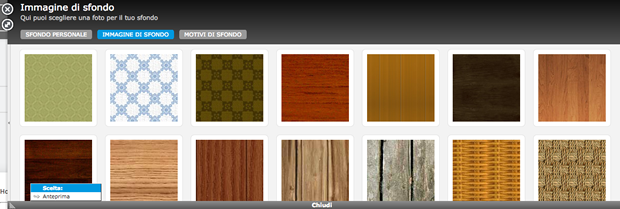
- Galleria: grazie al bottone “Galleria” puoi scegliere un’immagine per lo sfondo del sito. Sceglierai tra una gamma di immagini già pronte. In alternativa fai clic su “Sfondo personale” per caricare un tuo disegno o foto. Cliccando poi su “titolo” potrai decidere la posizione e il testo per il titolo del sito.
- Menu: puoi facilmente modificare le voci principali del menu del sito semplicemente facendoci clic sopra. Comparirà sotto l’elenco delle voci di menu:
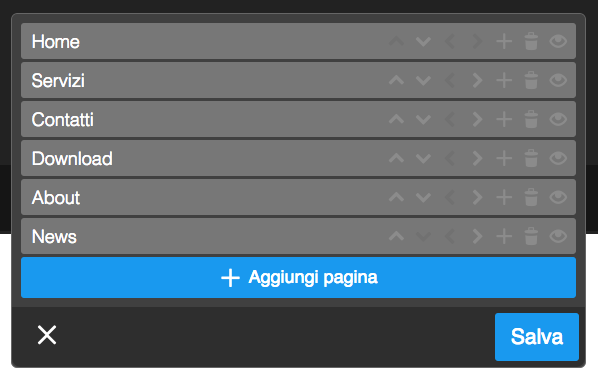
- Come puoi vedere è molto intuitivo: scrivi i titoli delle voci di menu all’interno delle caselle di testo, e usa le frecce che puntano in alto e basso per spostare l’ordine in cui le voci vengono visualizzate nel menu del sito.
- Template: una delle cose che raramente si trova nei siti che ti permettono di creare un sito web gratis è la modifica del Template. Per fortuna qui è molto semplice: fai clic sull’icona Template nella colonna che appare sempre a destra, e comparirà una finestra con un elenco da cui scegliere un layout grafico che modificherà l’aspetto del sito.
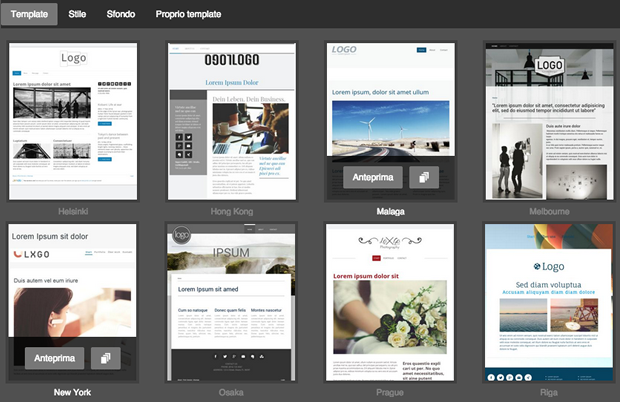
- Stile di scrittura: puoi anche decidere i caratteri, detti font, che utilizzerai nel testo dei tuoi articoli e delle pagine del sito. Queste sono divise per categorie, titolo, paragrafo ecc. Per modificarle fai clic sull’icona stile che vedi sulla destra, e poi scegli un carattere dall’elenco in sinistra, come indicato nella figura sottostante. Puoi scegliere stili e font diversi per ogni elemento del sito.
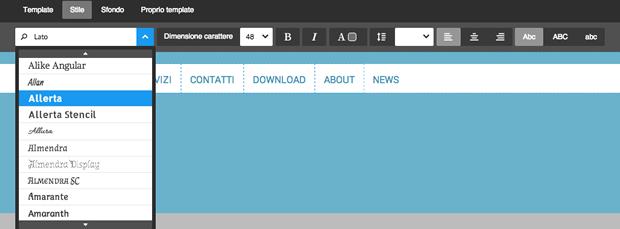
Creare Sito Internet Gratis passo 4: contenuti
Tutto quello che devi fare ora è creare i contenuti per il tuo sito web navigando le pagine e cliccando direttamente sui contenuti che vuoi modificare o inserire.
Ancora una volta, vediamo insieme passo per passo, gli elementi che puoi modificare e puoi inserire nel tuo sito web:
- Clicca sopra un testo, un’immagine o uno spazio vuoto: comparirà un elenco di contenuti che puoi inserire. Guarda l’immagine:
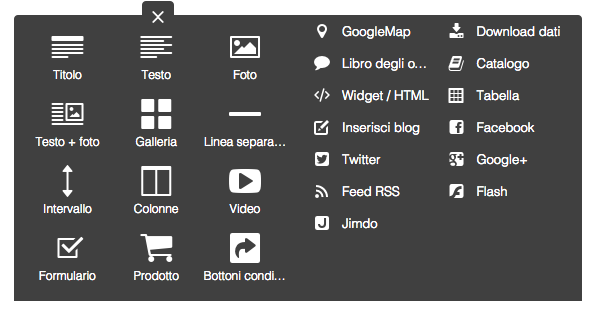
- Titolo: ti permette di specificare un titolo per la pagina. Questo elemento è importante perché in termine tecnico si chiama H2 ed è utile sia ai tuoi visitatori, sia ai motori di ricerca come google, per capire di cosa parla la pagina del sito.
- Testo: la parte più importante del sito, ti permette di inserire testo per i tuoi contenuti, diviso ordinatamente in paragrafi.
- Foto: clicca per poter inserire una foto nel tuo sito web. Puoi decidere che questa foto venga ridimensionata in automatico per adattarsi alla grandezza della pagina del sito.
- Testo + Foto: questa opzione è molto utile se vuoi corredare la pagina del sito con una foto che affianca lateralmente il testo del paragrafo.
- Foto-Galleria: permette di inserire più foto in formato miniatura che, se cliccate, vengono ingrandite. Utile quando hai bisogno di far vedere tante foto senza caricarle in formato 1:1, così da occupare meno spazio e ridurre il tempo di caricamento delle pagine del sito.
- Linea separazione: inserisce una linea orizzontale per separare visivamente i contenuti.
- Colonne: permette di inserire una tabella con colonne, righe ed intestazione. È utile quando vuoi mettere dei dati a confronto.
- Video: ti permette di inserire un video direttamente da Youtube o altri servizi di video.
- Formulario: Puoi inserire un modulo di contatto, una volta compilato gli utenti potranno spedire dei messaggi all’indirizzo email che verrà indicato.
- Prodotto: Inserisci un prodotto nel tuo negozio online.
- Bottoni condivisione: Inserisce i bottoni di condivisione Facebook, Twitter ed altri social network
- Download di dati: permette di inserire un file che i visitatori del sito possono scaricare. Potresti inserire dei file ZIP, un PDF o altri elementi che possono essere utili al visitatore del sito.
- Jimdo: inserisce il logo jimdo, se ti sta simpatico.
- Flickr: ti permette di inserire le foto del tuo account di Flickr, celebre programma per la condivisione di foto.
Passando nella sezione a destra, alcune delle icone più utili che puoi trovare sono.
- del.ici.ous: ti permette di integrare i contenuti del sito con il social de.ici.ous.
- Google maps: ti permette di inserire una mappa interattiva di Google, per poter mostrare per esempio la posizione del tuo ufficio. Basta navigare la mappa e salvare la posizione, questa sarà integrata automaticamente nelle pagine del sito gratuito.
- Widget/HTML: se vuoi inserire codice HTML e conosci questo linguaggio, puoi farlo con questo pulsante.
- RSS Feed: permette di creare un feed RSS, ossia un aggregatore di contenuti che legge gli articoli da alti siti oppure direttamente dal tuo.
- Musica: permette di inserire dei file musicali nelle pagine del sito.
- Twitter: permette di visualizzare i testi del tuo account twitter direttamente nelle pagine del sito.
Funzione SEO
Una funzione molto utile e nuova di Jimdo è la possibilità di ottimizzazione Seo delle varie pagine create, potendo attribuire un titolo ed una descrizione all’articolo che verrà pubblicato.
Utilizzando la funzione Seo, Google riconoscerà correttamente Titolo e Descrizione che gli hai indicato.
Creare Sito Internet Gratis: conclusioni
Quella che ti ho scritto è una piccola guida per creare un sito web gratis. Con questo programma potrai creare facilmente il tuo sito web gratis. Anche a te è venuta voglia di provarlo? Allora cosa aspetti, accedi direttamente a Jimdo cliccando il bottone qui sotto.
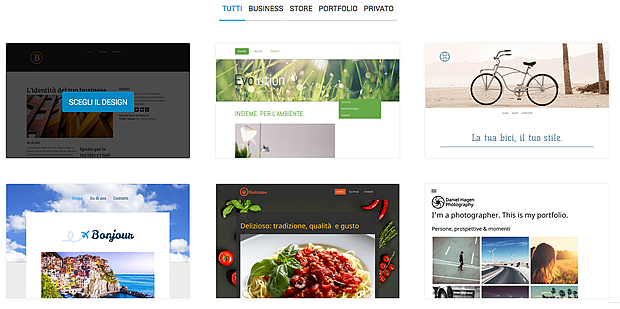
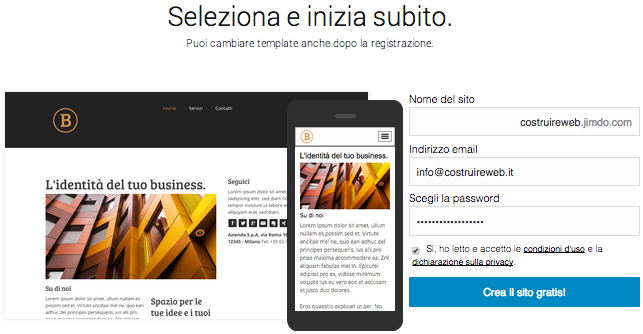
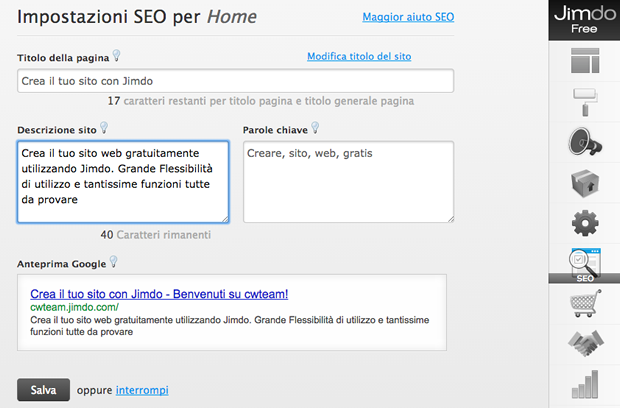

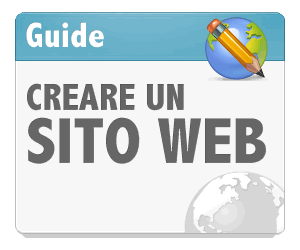

24 Commenti
ancora è in allestimento, ma come lo posso rendere più popolare??
Ciao Cristofer grazie per avermi scritto.
Ti consiglio di lavorare a livello SEO per aumentare la poploarità del tuo sito: dai un’occhiata su http://www.costruireweb.it/seo-guida-al-posizionamento-1-come-posizionarsi-nel-web_20091106.htm
Ciao, fammi sapere! ^^
Io ho un sito con jimdo,ma non sono riuscito ancora a trovare una guida in italiano come la tua,personalmente un sito jimdo lo realizzo in 10 minuti(per dire…)quello che non ho trovato in rete è una guida in italiano per la parte che riguarda il layout personalizzata,purtroppo io l’inglese lo conosco troppo poco per capire cosa dice il commentatore dell’unico video che ho visto nel web.Forse tu ne puoi realizzare una copia doppiata in italiano,la avrai vista di sicuro alla voe layout,se riesci ottim,cmq la tua è,credo,la migliore per noi italiani.
Ciao Bruno, ti ringrazio per i complimenti!
L’idea che mi hai suggerito è molto buona: mi appunto anche questa guida tra quelle da fare!
Ciao, mi sono imbattuto a Jimdo grazie a voi… lo sto provando e mi ci trovo piuttosto bene….
Ho in mente un progetto che vorrei sviluppare e mi sto chiedendo se Jimdo puo’ essere una buona soluzione o se dovrei orientarmi su qualcos’altro… avrei qualche domanda in merito:
Usando Jimdo posso avere risultati professionali in termini di posizionamento seo?
Posso nell’head implementare del flash?
Posso considerare Jimdo un cms? con quali limitazioni?
Che differenza ci puo’ essere fra wordpress e Jimdo e soprattutto
Wordpress mi puo’ offrire di piu rispetto a Jimdo in termini di risultati concreti qualora il mio progetto a medio lungo termine richiedesse una gestione professionale della cosa?
grazie e scusate per le mille domande 🙂
Ciao Ryuichi, cosa usi come CMS per Nanoda? Grazie
Ciao Michele,
Nanoda è costruito con un CMS proprietario 🙂
ciao utile la guida ma ho un problema devo inserire la musica ma non riesco il programma che ho che come hai visto è jimdo nel menu non esiste la dicitura musica come c’è nelle tue spiegazioni per inserire musica come faccio :<)) grazie
io vorrei sapere sevoglio ricevere domande e commenti dai miei lettori come faccio?
Jimdo lo apprezzo ma ci crei i siti vecchio stile, in html per intenderci,
Io uso Mosite.org per creare siti web , animazioni o presentazioni online , è molto facile gratuito e include effetti grafici di alta qualità (Tecnologia Flash)… e sopratutto è anche in Italiano… 😀
provate non si sa mai vi dovesse davvero piacere http://www.mosite.org
ciaoooo….
Ciao. Sono un musicista compositore, e vorrei far conoscere i miei files midi attraverso internet. Una volta creato il mio sito, questi files midi li posso inserire e gestirli?
ciao
Ciao Santino: un’idea interessante è gestire il tuo sito attraverso WordPress ed allegare i tuoi file midi dentro i tuoi articoli. Per approfondire l’argomento WordPress ti consiglio di leggere http://www.costruireweb.it/installare-wordpress-guida-italian_20091221.htm
ciao ryuichi, sono rimasto molto contento di questa tua “rubrica”. io ho un problema, perlomeno per me lo è. Io dovrei creare un mio sito web personale per pubblicizzare una mia attività di marketing. mi è stato detto che deve essere in formato .ftp, il sito intendo. come devo fare. stavo provando su jindo ma al primo passo non mi fa proseguire, penso per un mio errore. ti spiego quando mi chiede l’indirizzo del sito( …..jindo.com) io inserisco semplicemente il nome e clicco ma mi da errore. sapresti spiegarmi?? Ringrazio anticipatamente delle tue esaurienti e pronte risposte.
Ciao Luca 🙂 Diciamo che probabilmente chi ti ha parlato di FTP indendeva dire che devi caricare i tuoi file via FTP. Per approfondire l’argomento ti consiglio di leggere: http://www.costruireweb.it/software-ftp-download-programmi-ftp-e-spiegazion_20091217.htm
Per scoprire come registrare un tuo dominio, senza usare jimdo che è molto da principianti, leggi http://www.costruireweb.it/come-registrare-un-sito-hosting-e-server_20100108.htm 🙂
anche io uso http://www.mosite.org perche nn ne fate una recensione?
Grazie, me lo appunto per una prossima recensione 🙂
hei scusa ma come posso fare a mettere all inizio homepage del mio sito un modo per accedere?? devo mettere un cartellino.. nel quale scrivi la password e così accedi al sito..nn so se sono stata kiara ma nn so come spiegarmi..d
sono il migliotre
ciao scs ma volevo sapere si puo aprire il mio web site di jimbo scrivendo solo mio nome dell web site????
Vi segnalo questo semplicissimo widget che permette di integrare 10.000 radio in qualsiasi sito o blog http://www.findradio.net/findradio-widget
Ciao, ti vorrei segnalare anche http://www.sitook.it che consente di creare un sito anche di e-commerce direttamente online
Grazie
Ciao, perchè non fai una guida passo passo su Mosite?.
Trovo parziali le guide di Mosite su youtube, poichè sono prive di audio. E poi avere una pagina fissa da seguire è molto più facile del video.
Saro
Mi puoi dire se il software Jimdo può lavorare con win7 764bit ? Grazie
Ciao a tutti,volevo fare una domanda… È normale che il massimo di pagine sono “Home”,”Chi siamo”,poi 3 pagine chiamate “Nuova pagina”,”Contatti” e “Jimbo”? A me non bastano solo queste pagine,devo pagare per riceverne altre oppure sono io che sbaglio qualcosa? Volevo anche chiedere come cambiare i nomi delle pagine,perché anche se cambio il titolo,mi resta sempre e comunque “Nuova pagina”,qualcuno mi sa dire come fare? Grazie mille in anticipo,è urgente!
Lilly 🙂 <3